Carregar o inquilino e criar dados no Dashboard de Qualidade de Chamadas (CQD)
Para tirar o máximo partido do Dashboard de Qualidade da Chamada (CQD), recomendamos que carregue o seu inquilino e crie dados. Existem dois tipos de ficheiros de dados de inquilino: Edifício e Ponto Final.
Pode transferir um modelo de dados de inquilino de exemplo aqui. Para obter ajuda com o mapeamento de compilação, leia Criar um mapa de construção para o CQD.
Na dashboard Relatórios de Resumo do CQD, selecione Carregamento de Dados do Inquilino no menu Definições do CQD (um ícone de engrenagem na parte superior do CQD). A partir daqui, os administradores podem carregar as informações de criação e ponto final da organização, como o mapeamento de endereços IP e informações geográficas ou o mapeamento de cada ponto de acesso sem fios e o respetivo endereço MAC.
Abra o CQD a partir do centro de administração do Teams ou em https://cqd.teams.microsoft.com, em seguida, selecione o ícone de engrenagem no canto superior direito e selecione Carregamento de Dados do Inquilino na página Relatórios de Resumo .
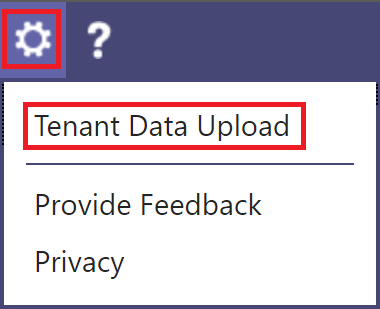
Em alternativa, se esta for a primeira vez que visita o CQD, ser-lhe-á pedido para carregar os dados de compilação. Pode selecionar Carregar Agora para navegar rapidamente para a página Carregamento de Dados do Inquilino .

Na página Carregamento de Dados do Inquilino , selecione Procurar para escolher um ficheiro de dados.
Depois de selecionar um ficheiro de dados, especifique Data de início e, opcionalmente, especifique uma data de fim.
Depois de selecionar Data de início, selecione Carregar para carregar o ficheiro para o CQD.
Antes de o ficheiro ser carregado, é validado. Se a validação falhar, será apresentada uma mensagem de erro a pedir que corrija o ficheiro. A figura seguinte mostra um erro que ocorre quando o número de colunas no ficheiro de dados está incorreto.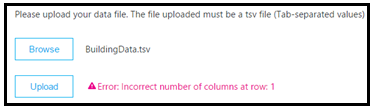
Se não ocorrerem erros durante a validação, o carregamento do ficheiro será bem-sucedido. Em seguida, pode ver o ficheiro de dados carregado na tabela Os meus carregamentos , que mostra a lista completa de todos os ficheiros carregados do inquilino atual na parte inferior dessa página.
Observação
Pode demorar até quatro horas para concluir o processamento do ficheiro de compilação.
Se já tiver carregado um ficheiro de criação e precisar de adicionar sub-redes que possam ter sido perdidas ou excluídas, modifique o ficheiro original ao adicionar as novas sub-redes, remova o ficheiro atual e carregue novamente o ficheiro recentemente editado. Só pode existir um ficheiro de dados de compilação ativo no CQD.
O primeiro tipo de ficheiro de dados de inquilino no CQD é o Ficheiro de dados de compilação . A coluna Sub-rede é derivada ao expandir a coluna Network+NetworkRange e, em seguida, associar a coluna Sub-rede à coluna Primeira Sub-rede ou Segunda Sub-rede do registo de chamadas para mostrar as informações de Edifício, Cidade, País ou Região. O formato do ficheiro de dados que carregar tem de cumprir os seguintes critérios para transmitir a validação marcar antes do carregamento:
O ficheiro tem de ser um ficheiro .tsv (as colunas estão separadas por um SEPARADOR) ou um ficheiro de .csv (as colunas estão separadas por uma vírgula).
O ficheiro de dados não inclui uma linha de cabeçalho de tabela. Espera-se que a primeira linha do ficheiro de dados seja de dados reais e não etiquetas de cabeçalho como "Rede".
Os tipos de dados no ficheiro só podem ser Cadeia, Número Inteiro ou Booleano. Para o tipo de dados Número inteiro, o valor tem de ser um valor numérico. Os valores booleanos têm de ser 0 ou 1.
Se uma coluna utilizar o tipo de dados Cadeia, um campo de dados pode estar vazio, mas tem de separar estes campos com um separador ou vírgula. Um campo de dados vazio atribui apenas um valor de Cadeia vazio.
Existe um limite de linhas expandido de 1000 000 por ficheiro de dados de inquilino.
Tem de haver 15 colunas para cada linha, cada coluna tem de ter o tipo de dados adequado e as colunas têm de estar na ordem listada na seguinte tabela (vírgula ou separador delimitado):
Criar formato de ficheiro de dados
Nome da coluna Tipo de dados Exemplo Orientação NetworkIP Cadeia de Caracteres 192.168.1.0 Obrigatório Nome da Rede Cadeia de Caracteres EUA/Seattle/SEATTLE-SEA-1 Necessário1 NetworkRange Número 26 Obrigatório BuildingName Cadeia de Caracteres SEATTLE-SEA-1 Necessário1 OwnershipType Cadeia de Caracteres Contoso Opcional4 BuildingType Cadeia de Caracteres Terminação de TI Opcional4 BuildingOfficeType Cadeia de Caracteres Engenharia Opcional4 Cidade Cadeia de Caracteres Seattle Recomendado ZipCode Cadeia de Caracteres 98001 Recomendado País/Região Cadeia de Caracteres E.U.A Recomendado Estado Cadeia de Caracteres WA Recomendado Região Cadeia de Caracteres MSUS Recomendado InsideCorp2 Bool 1 Obrigatório ExpressRoute3 Bool 0 Obrigatório VPN Bool 0 Opcional 1 Embora não seja necessário pelo CQD, os modelos estão configurados para apresentar o Nome da compilação e da rede.
2 Esta definição pode ser utilizada para refletir se a sub-rede está ou não dentro da rede empresarial. Pode personalizar a utilização para outros fins.
3 Esta definição pode ser utilizada para refletir se a rede utiliza ou não o Azure ExpressRoute. Pode personalizar a utilização para outros fins.
4 Embora estas colunas opcionais sejam nomeadas para sugerir os valores com os quais poderá querer preenchê-las, pode personalizar a utilização para outros fins, tais como: Prioridade de Rede –
Tier 1, Tier 2, Tier 3.Linha de exemplo:
192.168.1.0,USA/Seattle/SEATTLE-SEA-1,26,SEATTLE-SEA-1,Contoso,IT Termination,Engineering,Seattle,98001,US,WA,MSUS,1,0,0
Importante
O intervalo de rede pode ser utilizado para representar uma super-rede ou uma combinação de várias sub-redes com um único prefixo de encaminhamento. Todos os novos carregamentos de edifícios serão verificados quanto a intervalos sobrepostos. Se tiver carregado anteriormente um ficheiro modular, deve transferir o ficheiro atual e carregá-lo novamente para identificar quaisquer sobreposições e corrigir o problema antes de o carregar novamente. Qualquer sobreposição em ficheiros carregados anteriormente pode resultar em mapeamentos incorretos de sub-redes para edifícios nos relatórios. Determinadas implementações de VPN não comunicam com precisão as informações da sub-rede.
A coluna VPN é opcional e a predefinição é 0. Se o valor da coluna VPN estiver definido como 1, a sub-rede representada por essa linha será totalmente expandida para corresponder a todos os endereços IP na sub-rede. Utilize esta opção com moderação e apenas para sub-redes VPN, uma vez que a expansão total destas sub-redes terá um impacto negativo nos tempos de consulta das consultas que envolvem a criação de dados. Se a expansão da sub-rede resultar na linha de expansão exceder o limite de 1000 000, o ficheiro de criação não será aceite.
Pode utilizar a super-rede, normalmente denominada Classless Inter-Domain Routing (CIDR), em vez de definir cada sub-rede. Uma super-rede é uma combinação de várias sub-redes que partilham um único prefixo de encaminhamento. Em vez de adicionar uma entrada para cada sub-rede, pode utilizar o endereço com super-redes. A super-rede é suportada, mas não recomendamos que a utilize.
Por exemplo, o edifício de marketing da Contoso é composto pelas seguintes sub-redes:
- 10.1.0.0/24 — primeiro andar
- 10.1.1.0/24 — segundo andar
- 10.1.2.0/24 — terceiro andar
- 10.1.3.0/24 — quarto andar
Em vez de adicionar uma entrada para cada sub-rede, pode utilizar o endereço super-redes neste exemplo, 10.1.0.0/22.
- Rede = 10.1.0.0
- Intervalo de Rede = 22
Seguem-se alguns aspetos a ter em conta antes de implementar a super-rede:
As super-redes só podem ser utilizadas num mapeamento de sub-rede com máscara de 8 bits a 28 bits.
A super-rede demora menos tempo à frente, mas tem o custo de reduzir a riqueza dos seus dados. Digamos que existe um problema de qualidade que envolve a sub-rede 10.1.2.0. Se implementou a super-rede, não saberá onde está localizada a sub-rede ou que tipo de rede é (por exemplo, um laboratório). Se tivesse definido todas as sub-redes para um edifício e carregado as informações de localização do piso, seria capaz de ver essa distinção.
É importante garantir que o endereço com super-redes está correto e não está a detetar sub-redes indesejadas.
É comum encontrar 192.168.0.0 em dados. Para muitas organizações, a sub-rede indica que o utilizador está em casa. Para outros, esta sub-rede é o esquema de endereços IP para uma sede de satélite. Se a sua organização tiver escritórios que utilizam esta configuração, não o inclua no ficheiro de criação porque é difícil distinguir entre redes domésticas e internas através de sub-redes comuns.
Importante
O intervalo de rede pode ser utilizado para representar uma super-rede. Todos os novos carregamentos de ficheiros de dados de criação são verificados quanto a intervalos sobrepostos. Se tiver carregado anteriormente um ficheiro de compilação, deve transferir o ficheiro atual e carregá-lo novamente para identificar quaisquer sobreposições e corrigir o problema. Qualquer sobreposição em ficheiros carregados anteriormente pode resultar em mapeamentos incorretos de sub-redes para edifícios nos relatórios.
A qualidade dos dados de experiência (QoE) que os clientes enviam para o Microsoft 365 ou Office 365, a partir da qual os dados CQD são obtidos, inclui um sinalizador de VPN. O CQD vê estes dados como as dimensões Primeira VPN e Segunda VPN. No entanto, este sinalizador baseia-se no relatório dos fornecedores de VPN ao Windows de que o adaptador de rede VPN registado é um adaptador de Acesso Remoto. Nem todos os fornecedores de VPN registam corretamente os adaptadores de Acesso Remoto. Por este motivo, poderá não conseguir utilizar os filtros de consulta VPN incorporados. Utilize a coluna VPN mencionada acima para marcar e identificar com precisão sub-redes VPN. Também é uma boa prática etiquetar as suas redes VPN para uma identificação fácil nos seus relatórios.
Exemplos de como etiquetar as sub-redes VPN:
Defina um Nome de Rede ao introduzir "VPN" neste campo para sub-redes VPN.
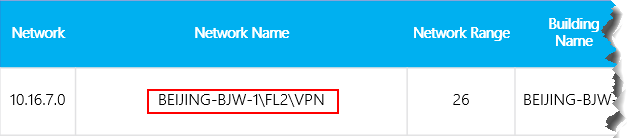
Defina um Nome do Edifício ao introduzir "VPN" neste campo para sub-redes VPN.
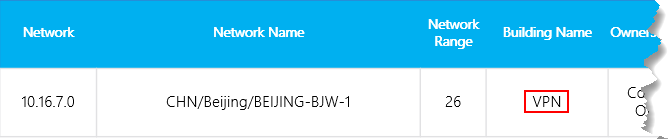
Observação
Sabe-se que as ligações VPN identificam incorretamente o tipo de ligação de rede como ligado quando a ligação subjacente é sem fios. Ao analisar a qualidade das ligações VPN, não pode assumir que o tipo de ligação foi identificado com precisão.
O outro tipo de ficheiro de dados de inquilino CQD é o ficheiro de dados do Ponto final . Os valores das colunas são utilizados na coluna Nome do Primeiro Ponto Final de Cliente ou Segundo Nome do Ponto Final do Cliente do registo de chamada para mostrar informações de Ponto Final, Modelo ou Tipo.
O formato do ficheiro de dados que carregar tem de cumprir os seguintes critérios para transmitir a validação marcar antes do carregamento:
O ficheiro tem de ser um ficheiro .tsv (as colunas estão separadas por um SEPARADOR) ou um ficheiro de .csv (as colunas estão separadas por uma vírgula).
O conteúdo do ficheiro de dados não inclui cabeçalhos de tabela. Espera-se que a primeira linha do ficheiro de dados seja de dados reais e não uma etiqueta de cabeçalho como "EndpointName".
Todas as sete colunas utilizam apenas o tipo de dados Cadeia. O comprimento máximo permitido é de 64 carateres.
As entradas são sensíveis às maiúsculas e minúsculas. Por exemplo, EndpointName ABC123 é tratado como exclusivo do EndpointName abc123.
Um campo de dados pode estar vazio, no entanto, tem de ser separado por uma tabulação ou vírgula. Um campo de dados vazio atribui apenas um valor de Cadeia vazio.
O EndpointName tem de ser exclusivo, caso contrário o carregamento falha. Se existir uma linha duplicada ou duas linhas que utilizem o mesmo EndpointName, o conflito causará uma associação incorreta.
EndpointLabel1, EndpointLabel2 e EndpointLabel3 são etiquetas personalizáveis. Podem ser Cadeias vazias ou valores como "Departamento de TI designado como Portátil 2018" ou "Etiqueta de Ativos 5678".
Tem de haver sete colunas para cada linha e as colunas têm de estar na seguinte ordem:
Ordem dos campos:
EndpointName, EndpointMake, EndpointModel, EndpointType, EndpointLabel1, EndpointLabel2, EndpointLabel3
Linha de exemplo:
1409W3534, Fabrikam, Model 123, Laptop, IT designated 2018 Laptop, Asset Tag 5678, Purchase 2018
Ao recolher informações de compilação e sub-rede, os administradores carregam frequentemente o ficheiro de criação em múltiplas iterações ao longo do tempo, adicionando novas sub-redes e as respetivas informações de criação à medida que ficam disponíveis. Quando isto ocorre, tem de carregar novamente o ficheiro de compilação. Este processo é semelhante ao carregamento inicial, conforme descrito na secção anterior, com algumas exceções, conforme indicado na secção seguinte.
Importante
Apenas um ficheiro de criação pode estar ativo de cada vez. Vários ficheiros modulares não são cumulativos.
Também pode adicionar novas sub-redes líquidas ao CQD que não eram originalmente parte da topologia de rede. Para adicionar novas sub-redes net, efetue os seguintes passos na página Carregamento de Dados do Inquilino no CQD:
Transfira o ficheiro original, se ainda não tiver uma cópia atualizada.
Remova o ficheiro atual no CQD.
Edite o ficheiro de compilação original e forneça uma data de fim que ocorre pelo menos um dia antes de as novas sub-redes líquidas terem sido adquiridas.
Acrescente as novas sub-redes líquidas ao ficheiro de construção original.
Carregue o ficheiro modular recentemente modificado e defina a data de início para um dia após o fim do ficheiro de compilação anterior.
Depois de carregar as informações de compilação das redes geridas, todas as redes geridas devem ter uma associação de edifícios. No entanto, este pode nem sempre ser o caso. Normalmente, são perdidas algumas sub-redes. Para localizar estas redes em falta, reveja o Relatório de Sub-rede em Falta na página Relatórios de Qualidade de Experiência no CQD. O Relatório de Sub-rede em Falta apresenta todas as sub-redes com 10 ou mais fluxos de áudio que não estão definidos no ficheiro de dados de criação e que estão a ser marcadas como externas. Certifique-se de que não existem redes geridas nesta lista.
Se as sub-redes estiverem em falta, utilize os seguintes passos para atualizar o ficheiro de dados de compilação original e voltar a carregá-lo para o CQD:
Aceda à página Carregamento de Dados do Inquilino no CQD.
Transfira o ficheiro original, se ainda não tiver uma cópia atualizada.
Remova o ficheiro atual no CQD.
Acrescente as novas sub-redes ao ficheiro original.
Carregue o ficheiro de criação. Certifique-se de que define a data de início para, pelo menos, oito meses antes, para que o CQD possa processar dados históricos.
Importante
Para filtrar o relatório para ver apenas os dados do inquilino da sua organização, tem de adicionar o seu ID de inquilino como um filtro de consulta para o ID do Segundo Inquilino a este relatório. Caso contrário, o relatório mostra sub-redes federadas.
Observação
Certifique-se de que ajusta o filtro do relatório Ano Mensal para o mês atual. Selecione Editar e ajuste o filtro de relatório Ano Mensal para guardar o novo mês predefinido.
Criar um mapa de construção para o CQD
Melhorar e monitorizar a qualidade das chamadas para o Teams
Configurar o Dashboard de Qualidade da Chamada (CQD)
Utilizar o CQD para gerir a qualidade das chamadas e reuniões
Dimensões e medidas disponíveis no CQD